macOS High Sierra è un sistema abbastanza stabile sotto tutti gli aspetti. Sia le prestazioni che la sicurezza. Ma in interazione con alcuni applicazioni installate sul sistema, non possiamo dire che siamo al sicuro da cose strane.
Ultimamente, diversi utenti hanno segnalato a lo strano problema. aspetto molte cartelle vuote con nomi strani nella root del disco rigido del Mac. Macintosh HD da predefinito.
Sembra probabile che si sia verificato dall'aggiornamento a macOS Alta Sierra 10.13.3 (17D47), ma tendiamo a pensare che fosse solo una coincidenza.
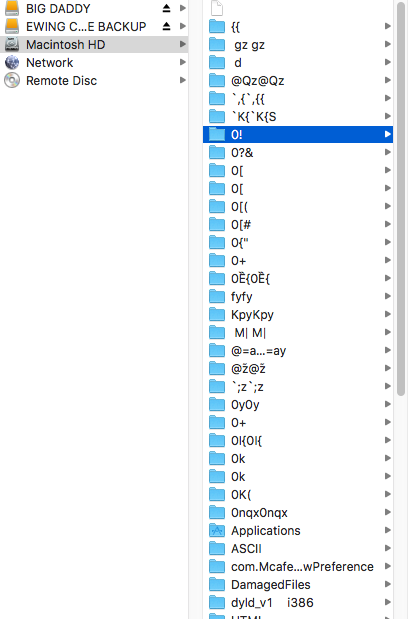
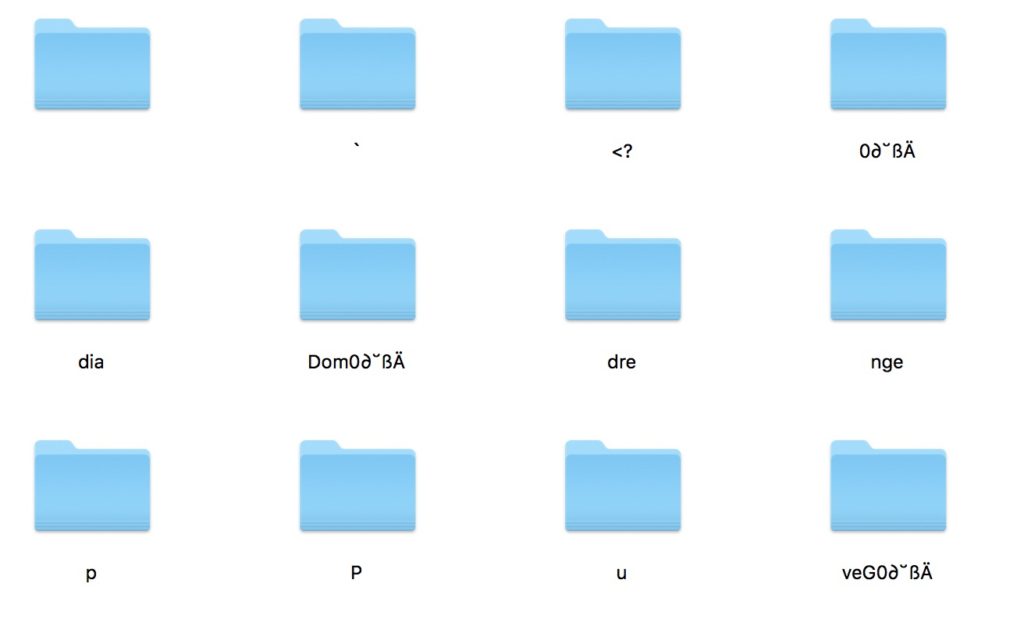
È chiaro che i nomi delle cartelle non hanno rilevanza, hanno nomi piuttosto "fasulli". Molto probabilmente non il sistema operativo macOS è responsabile del loro aspetto, ma un'applicazione che li scrive sul disco rigido con nomi casuali. Non si sa per quali scopi.
L'unico modo in cui possiamo scoprire quale applicazione è stata resa responsabile creando queste cartelle vuote con nomi strani, è un rulam o riga di comando attraverso il quale possiamo vedere nei processi e nelle applicazioni che scrivono dati rigidi. Si noti, tuttavia, che la riga di comando non deve essere lasciata in esecuzione troppo a lungo. Il file creato da questa riga di comando può essere piuttosto voluminoso.
Come possiamo vedere quale applicazione o componente del sistema operativo scrive i dati sul disco rigido e qual è
1. aperto terminal ed eseguire la seguente riga di comando:
sudo fs_usage -f filesys | grep write > write.log
Inserire la password dell'utente sistema e stampa entrare. Il file "write.log"Sarà accessibile nella posizione in cui è stata eseguita la riga di comando. Nel nostro caso in "Download". Puoi scegliere di essere in formato .log o .txt. Se vuoi aprirlo con TextEdit, sostituire la terminazione log cu txt.
2. Ctrl + C interrompere la riga di comando, quindi aprire il file .log e cercare il nome di una cartella creata mentre il comando viene eseguito in Terminale.
Ecco come appare la riga di comando in Terminal e un output nel file write.log scelto da noi come esempio:
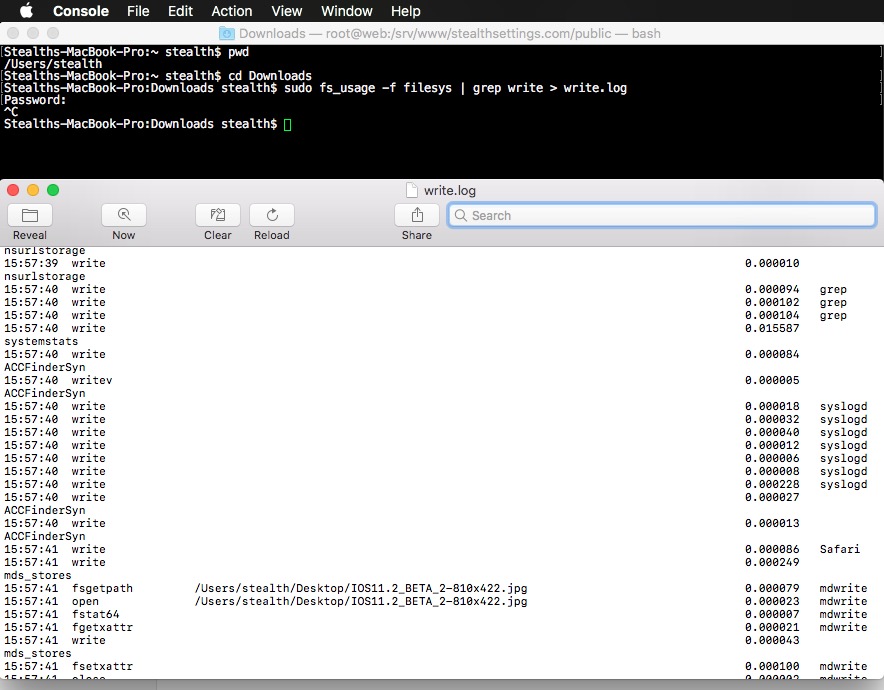
Un altro metodo sarebbe controllare l'integrità del sistema operativo macOS e vedere se ci sono applicazioni che mostrano anomalie. In questo senso consigliamo l'applicazione EtreCheck. Puoi scaricarlo gratuitamente da etrecheck.com e ti aiuterà a identificare i problemi seri MacOS, possibili applicazioni adware e ti dà accesso diretto alla comunità di supporto a Apple.
Queste cartelle dal nome strano possono essere scritte da applicazioni di hacking installate macOS, software antivirus che esegue un processo errato o addirittura un virus.











